Trzy popularne marki e-czytników dostępne w Polsce, każda z nich mająca w swojej ofercie przynajmniej jeden e-notatnik. Od razu pojawia się więc pytanie: Który z nich wybrać?

Porównanie funkcjonalności notatek na e-czytnikach
Sprawdziliśmy, jakie funkcje oferują i czym się różnią. Podpowiemy również, jakie wymagania spełniają, a co za tym idzie, który z nich będzie najlepszym według nas wyborem.
Dostępne pędzle i gumki
Onyx Boox:
W notatkach znajdziemy 5 długopisów, których grubość możemy ustawiać za pomocą dostępnego suwaka, co daje ponad 20 grubości prawie każdego narzędzia (jedynie zakreślacz ma 7 grubości). Dostępne jest 16 kolorów, 5 z nich to odcienie szarości, pozostałe 11 to kolory, które na czytniku wyświetlane są na czarno, jednak po eksporcie na urządzenie z kolorowym ekranem, widoczna będzie ich barwa. Wbudowana gumka posiada aż 5 trybów wymazywania.
- Pióro – Jednolita linia, wykrywa nacisk rysika.
- Pędzel – Jednolita linia, bardzo czuły na nacisk podczas pisania.
- Długopis – Jednolita linia, nie wykrywa nacisku.
- Ołówek – Ziarnista linia, bardzo delikatnie wykrywa nacisk.
- Pisak – Półprzezroczysta linia, nakładanie wielu linii na siebie zwiększa intensywność koloru.
- Gumka – Dostępna jest gumka mobilna o 5 grubościach, gumka obrysowa (wymazywanie całego pociągnięcia), gumka obszarowa, wymazywanie bieżącej warstwy oraz całej strony.
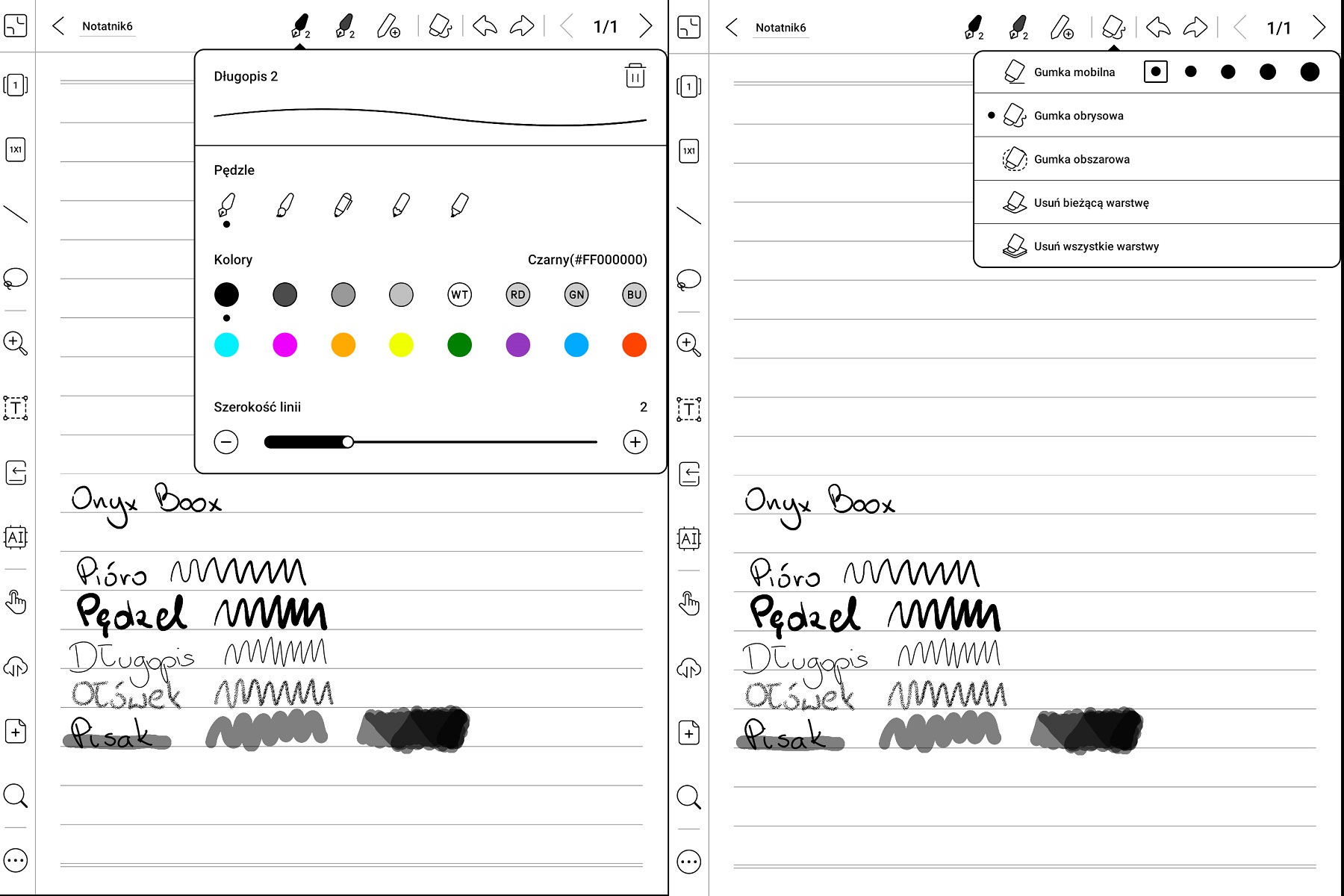
Onyx Boox – dostępne rysiki i gumki
reMarkable 2:
Dostępne jest 8 pędzli o różnych kolorach i grubościach oraz 3 rodzaje gumki. Wszystkie wymienione elementy, poza zakreślaczem, obsługują 3 grubości linii. W przypadku Eksportowanych kolorów (Exported color), które dostępne są w wybranych długopisach, będą wyświetlane jako odcienie szarości na czytniku, jednak po eksporcie na komputer lub telefon, zostaną zamienione na odpowiedni kolor.
- Długopis (Ballpoint pen) – Delikatnie ziarnista linia, wykrywa nacisk rysika, dostępne kolory to czarny, szary, biały, niebieski, czerwony.
- Cienkopis (Fineliner) – Jednolita linia, nie wykrywa nacisku ani pochylenia, możliwe kolory, takie jak w przypadku długopisu.
- Pisak (Marker) – Jednolita, gruba linia, wykrywa kąt pochylenia rysika, kolorów ponownie dostępne jest 5, j.w.
- Ołówek (Pencil) – Czarna, ziarnista linia, nacisk i pochylenie podczas pisania wpływa na grubość i intensywność tworzonej linii. Brak innych kolorów.
- Ołówek mechaniczny (Mechanical pencil) – Czarna, ziarnista linia, nacisk bardzo delikatnie wpływa na intensywność linii. Brak innego koloru do wyboru.
- Pędzel (Paintbrush) – Delikatnie ziarnista linia, najbardziej czuła na nacisk i pochylenie, dostępne kolory to czarny, szary, biały.
- Zakreślacz (Highlighter) – Półprzezroczysta linia, na którą nie wpływa nacisk ani pochylenie, dostępna w kolorze żółtym, zielonym, różowym oraz szarym, ten ostatni pozwala na tworzenie intensywniejszego koloru poprzez nakładanie na siebie wielu linii.
- Pióro kaligraficzne (Calligraphy pen) – cienka linia, pogrubiona podczas tworzenia ukośnego pociągnięcia w dół, od lewej do prawej, jest to również jedyny kierunek, który wykrywa nacisk podczas pochylenia rysika. Dostępny w kolorze białym, szarym i czarnym.
- Gumka (Eraser) – Poza gumką mobilną o 3 grubościach, możliwe jest wymazanie wybranej sekcji oraz całej strony.
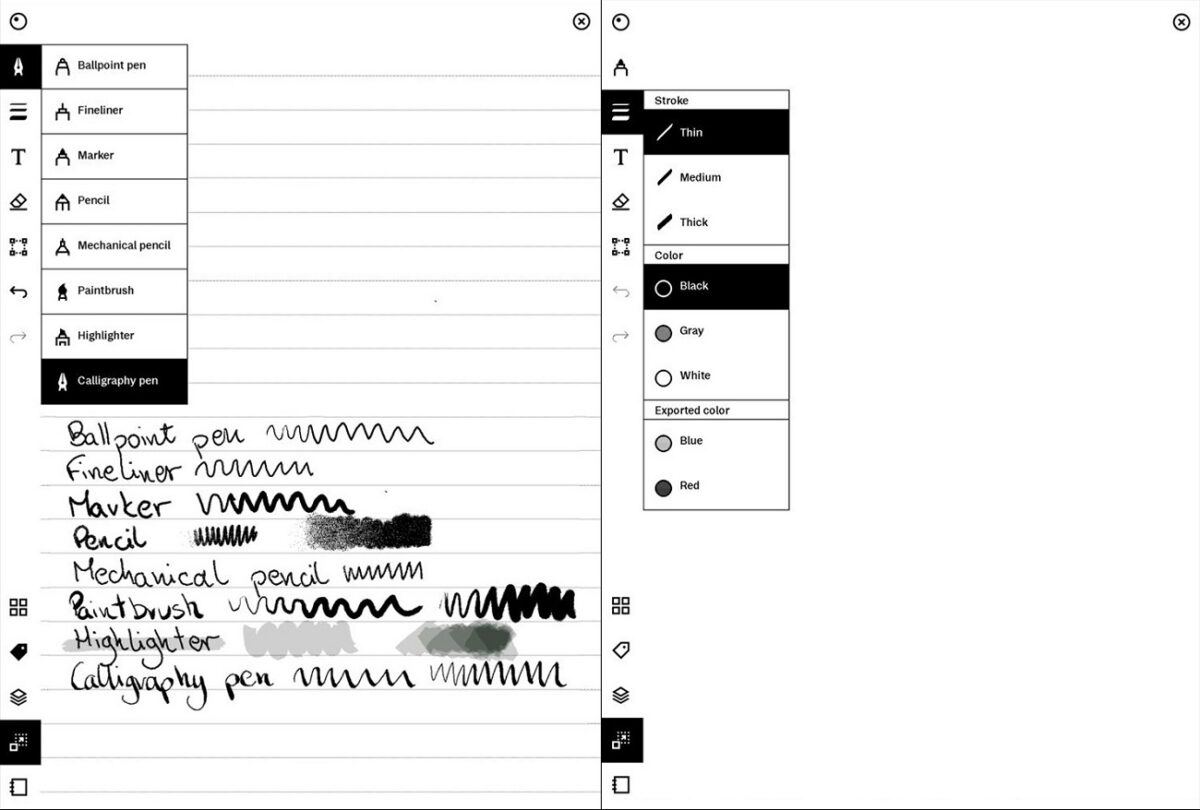
reMarkable – dostępne rysiki
Kindle Scribe:
Oferuje 4 czarne pędzle, szary zakreślacz i 3 rodzaje gumki, każde z nich dostępne w jednym kolorze i 5 grubościach:
- Długopis (Pen) – Jednolita linia, nie zmienia się ze względu na nacisk ani pochylenie rysika.
- Pióro wieczne (Fountain Pen) – Cienka linia, pogrubiona podczas pociągnięcia w dół, jest to również jedyny kierunek, kiedy wykrywany jest nacisk podczas pisania.
- Pisak (Marker) – Jednolita linia, grubość dostosowywana jest do naciśnięcia oraz pochylenia pióra.
- Ołówek (Pencil) – Ziarnista linia, grubość i intensywność zmienia się ze względu na nacisk i pochylenie rysika.
- Zakreślacz (Highlighter) – Półprzezroczysta linia, nie wykrywa nacisku.
- Gumka (Eraser) – Poza miejscowym wymazywaniem, można wyczyścić selekcję oraz całą stronę.
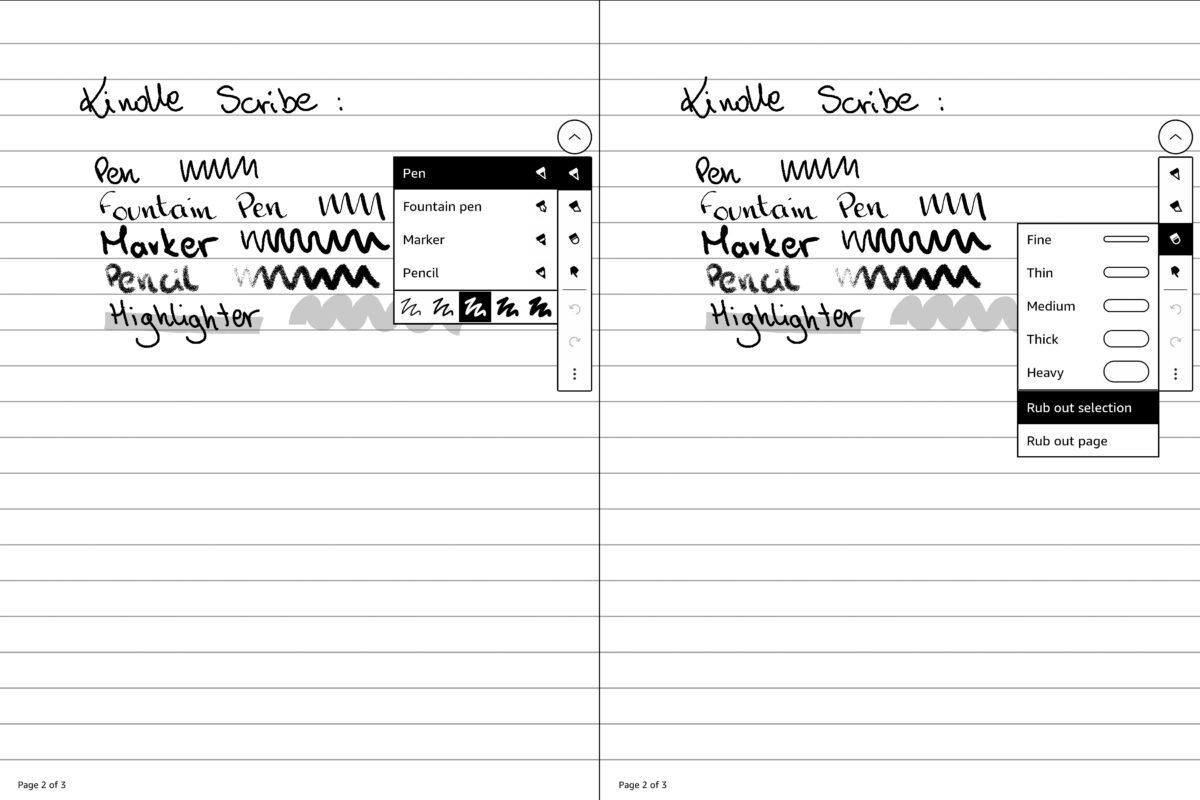
Kindle Scribe – dostępne rysiki i gumki
Szablony i warstwy
Onyx Boox:
Czytnik posiada 24 wbudowane szablony, 15 dostępnych do pobrania z chmury oraz pozwala dodawanie dowolnych, własnych wzorów. Bardzo ciekawą funkcją jest to, że jeśli jako szablon dodamy wielostronicowy plik PDF (np. szablon planera), to po utworzeniu notatki, kolejne jej strony będą wyświetlały kolejne strony pliku. Możliwe jest również ustawianie wielu różnych szablonów w jednej notatce.
Warstwy są dostępne, można ich dodać maksymalnie 5. Następnie możemy zmieniać ich kolejność, ukrywać je oraz blokować.
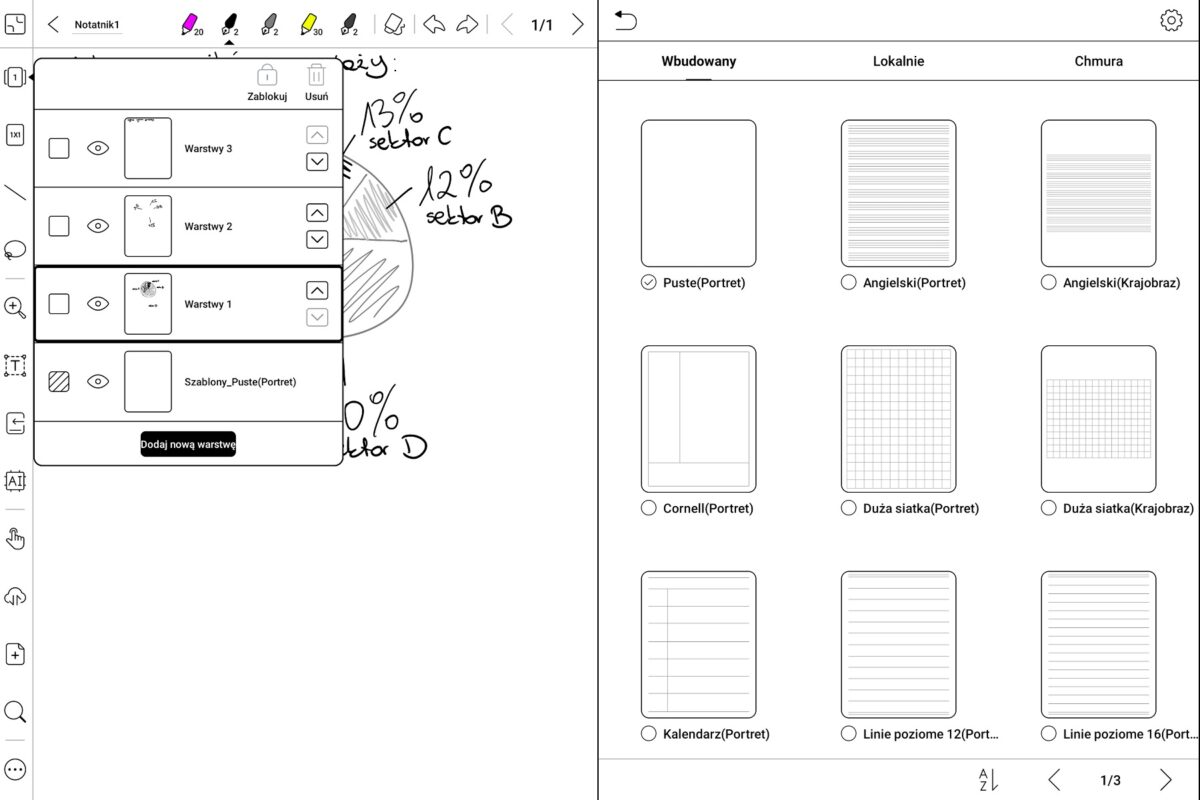
Onyx Boox – warstwy i szablony
reMarkable 2:
Dostępne jest 35 szablonów pionowych i 32 poziome, dla każdej strony notatki możemy ustawić inny wzór. Dodawanie własnych szablonów nie jest wspierane. Możliwe jest za to tworzenie do 5 warstw, które można usuwać, zmieniać ich położenie oraz scalać ze sobą.
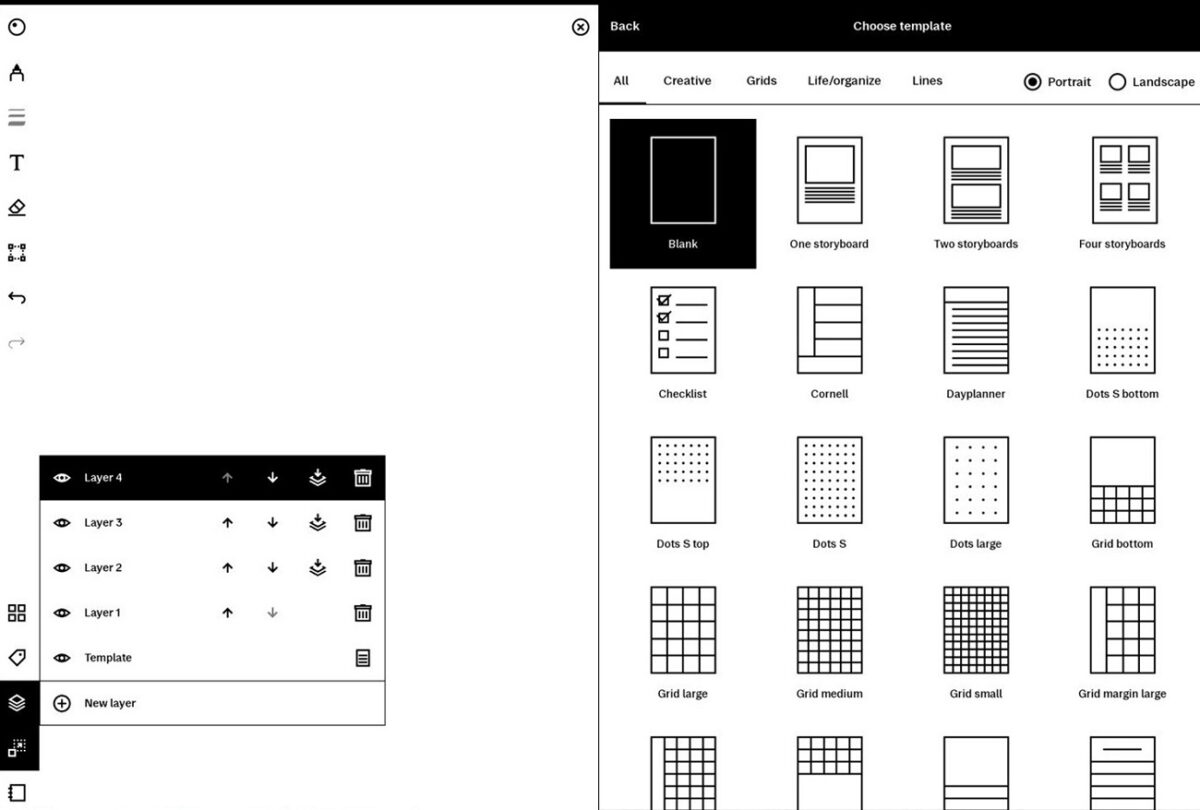
reMarkable – warstwy i szablony
Kindle Scribe:
E-notatnik oferuje 18 wbudowanych szablonów, bez możliwości dodania własnych. Wybrany wzór będzie pojawiał się na wszystkich stronach danej notatki, nie da się ustawić różnych wzorów dla różnych stron. Tworzenie wielu warstw nie jest dostępne.
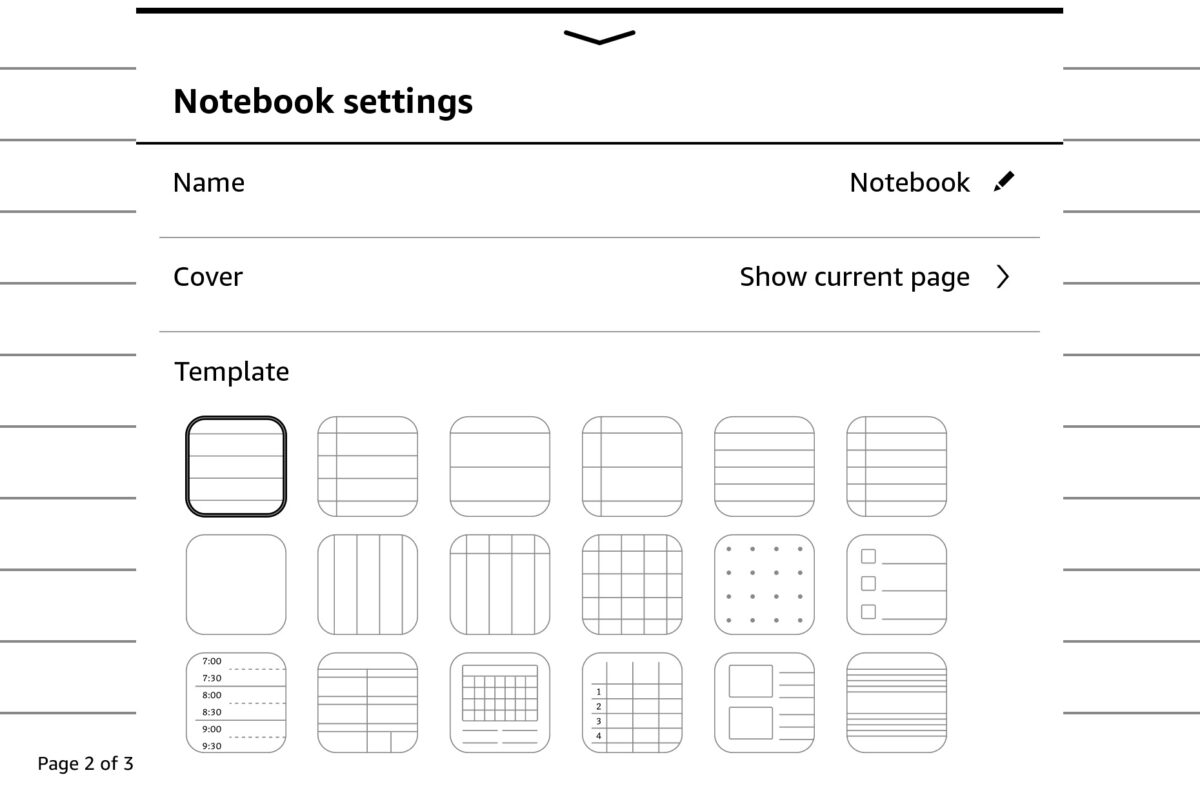
Kindle Scribe – szablony
Załączniki
Onyx Boox:
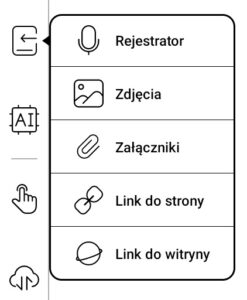
Onyx Boox – załączniki
Dostępne jest dodawanie kształtów, których grubość, kolor i styl linii można dostosować. Pole tekstowe obsługuje kilkadziesiąt rodzajów czcionek, różne wielkości, kolory, wyrównania oraz wyróżnienia tekstu, a także różne wielkości interlinii.
Do swoich zapisków dodamy również notatkę głosową (utworzoną w trakcie robienia notatki), nagranie (z pamięci), grafikę oraz linki do dokumentów, witryn internetowych oraz innych stron tej samej notatki.
reMarkable 2:

reMarkable – pole tekstowe
Możliwe jest dodawanie pola tekstowego. Możemy wybrać jedną z 3 dostępnych czcionek lub włączyć wypunktowaną listę. Zapisanej treści nie da się jednak przemieszczać po ekranie, nawet używając dostępnego narzędzia lassa.
Kindle Scribe:
Nie pozwala na dodawanie żadnych załączników.
Rozpoznawanie pisma odręcznego
Onyx Boox i reMarkable 2:
Zarówno Onyx Boox, jak i jego Norweski konkurent posiadają funkcję rozpoznawania i konwersji odręcznych notatek na tekst elektroniczny. Ich działanie jest bardzo dobre w obu przypadkach. Dokładny test, jak się sprawdza na tych e-notatnikach możecie przeczytać w naszym poprzednim artykule.
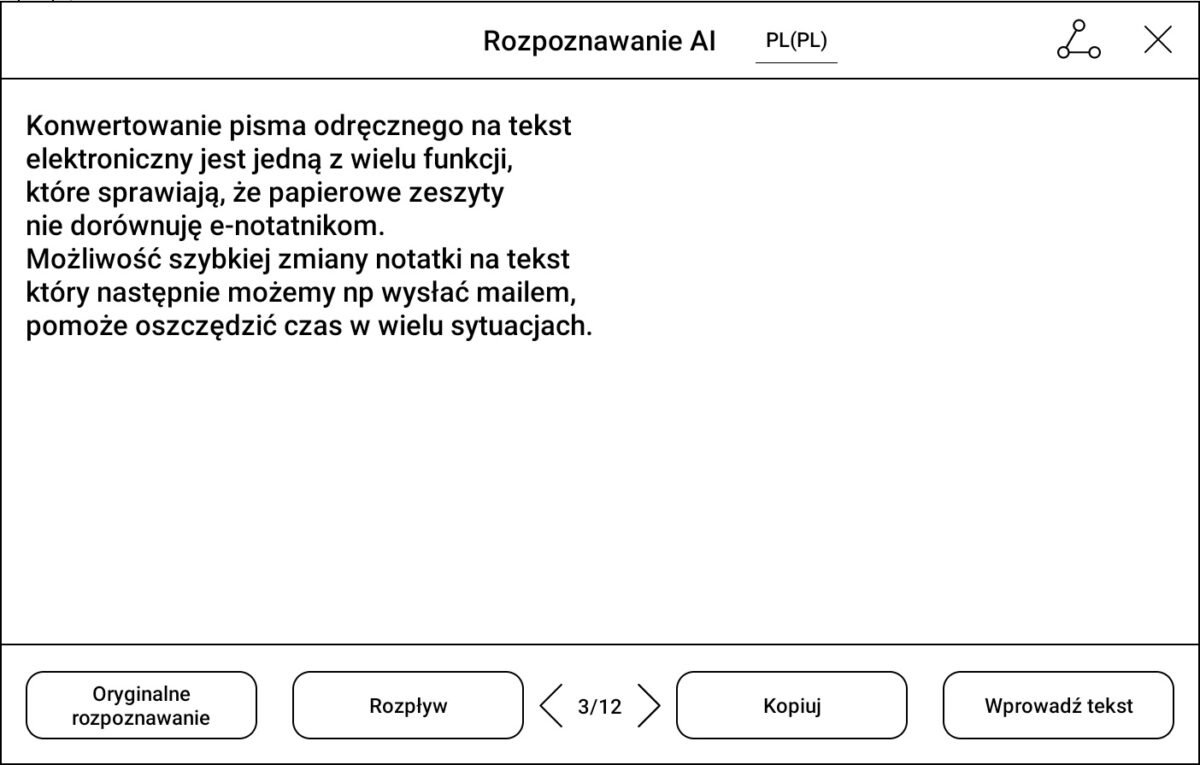
Funkcja rozpoznawania Onyx Boox
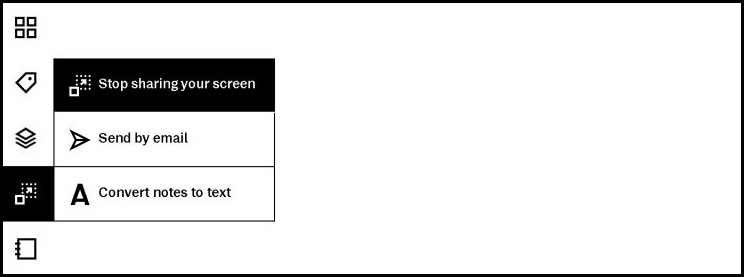
Funkcja rozpoznawania reMarkable
Kindle Scribe:
Funkcja rozpoznawania pisma odręcznego nie jest dostępna.
Nazwa i okładka notatki
Wszystkie czytniki pozwalają na zmianę nazwy oraz okładki w dowolnym momencie. W przypadku reMarkable 2 oraz Kindle Scribe okładką może być pierwsza lub ostatnio otwarta strona danej notatki. Na Onyx Boox może to być dowolna strona.
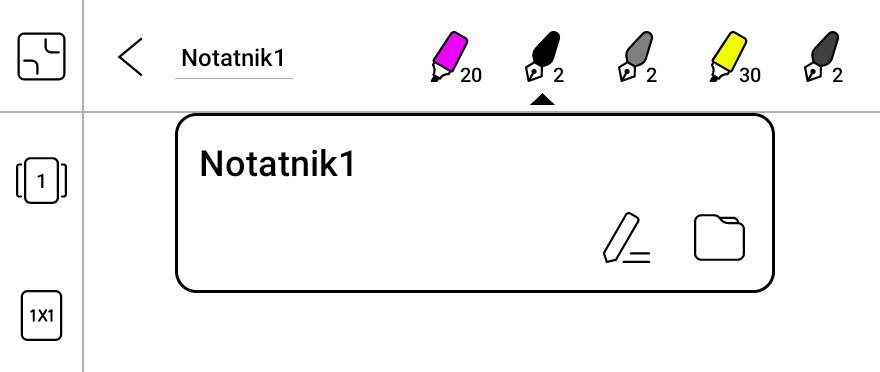
Onyx Boox – zmiana nazwy notatki
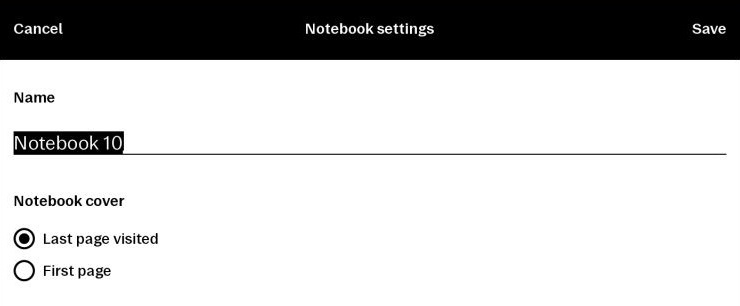
reMarkable – zmiana nazwy i okładki
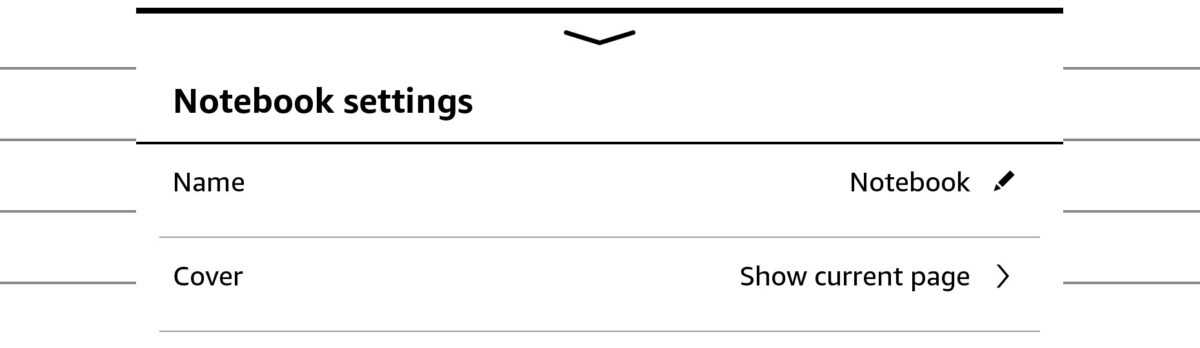
Kindle Scribe – zmiana nazwy i okładki
Zarządzanie stronami
Onyx Boox:
Kliknięcie w numer strony w prawym górnym rogu przeniesie nas do widoku siatki, gdzie możemy zarządzać dotychczas utworzonymi notatkami. Zaznaczone strony możemy kopiować i wklejać, zmieniać ich położenie, ustawić jako okładkę, udostępnić oraz usunąć. Klikając w wybraną stronę, otworzymy ją. Każda strona może również być osobno nazwana.
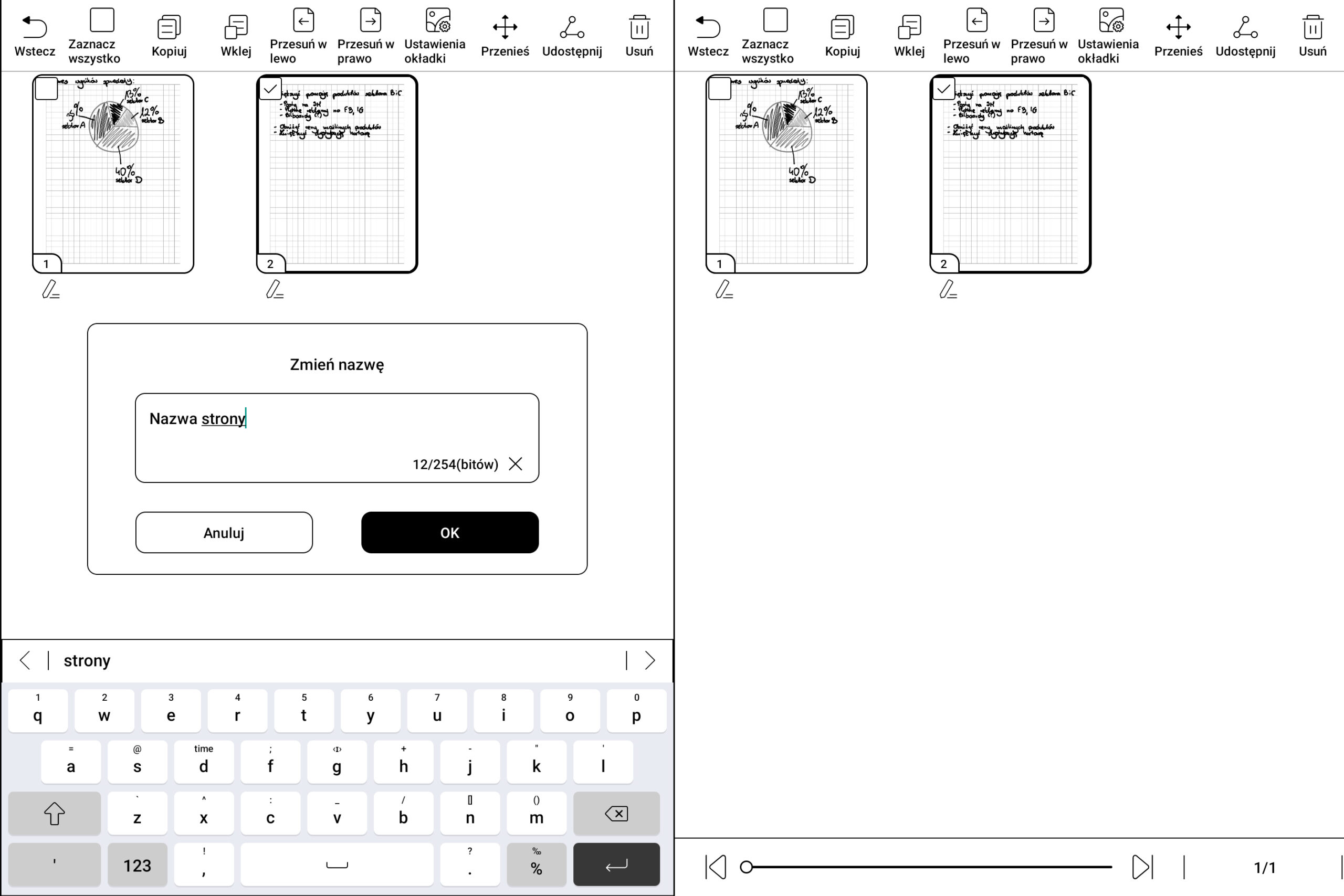
Onyx Boox – zarządzanie stronami
reMarkable 2:
Klikając ikonę czterech kwadratów na bocznym pasku narzędzi przejdziemy do notatki w widoku siatki lub listy. W tym miejscu możemy otworzyć wybraną stronę, zobaczyć strony oznaczone znacznikami oraz zaznaczyć jedną lub wiele stron, aby następnie wykonywać na nich operacje.
Stronę zaznaczamy poprzez przytrzymanie jej. Następnie możemy dodać do niej znacznik, rozpoznać tekst odręczny oraz eksportować mailem. Możliwa jest również zmiana kolejności, duplikowanie oraz usuwanie stron.
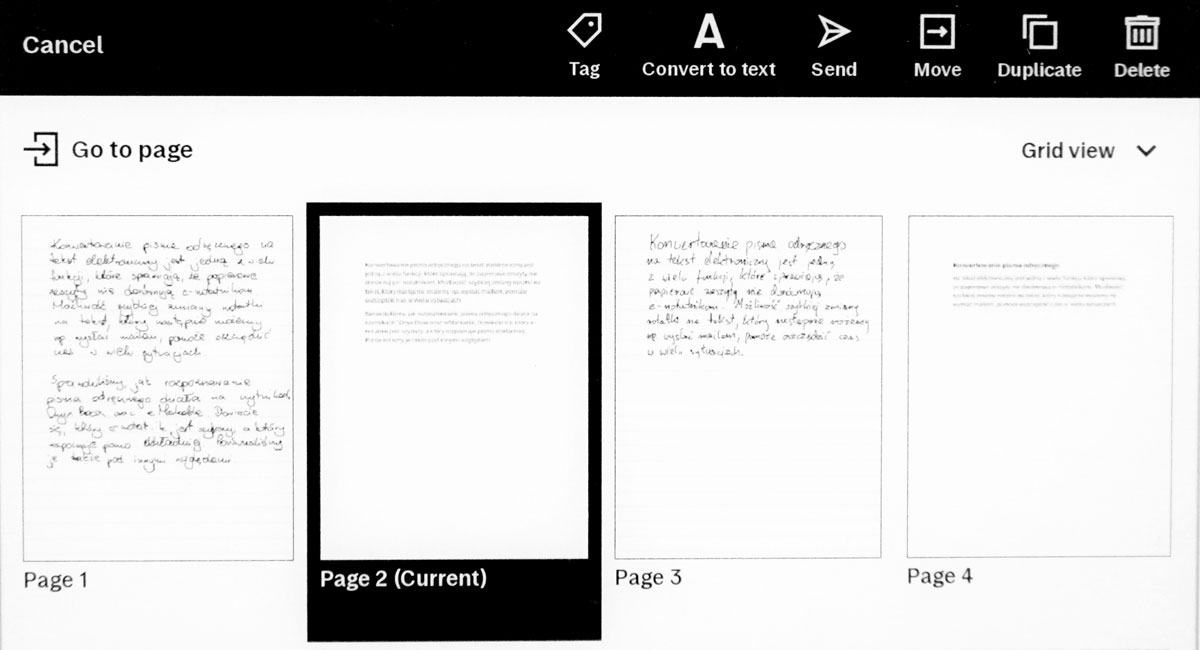
reMarkable – zarządzanie stronami
Kindle Scribe:
Dostępna jest jedynie funkcja Idź do strony (Go to page), która po wpisaniu numeru przeniesie do wybranego miejsca w notatce.
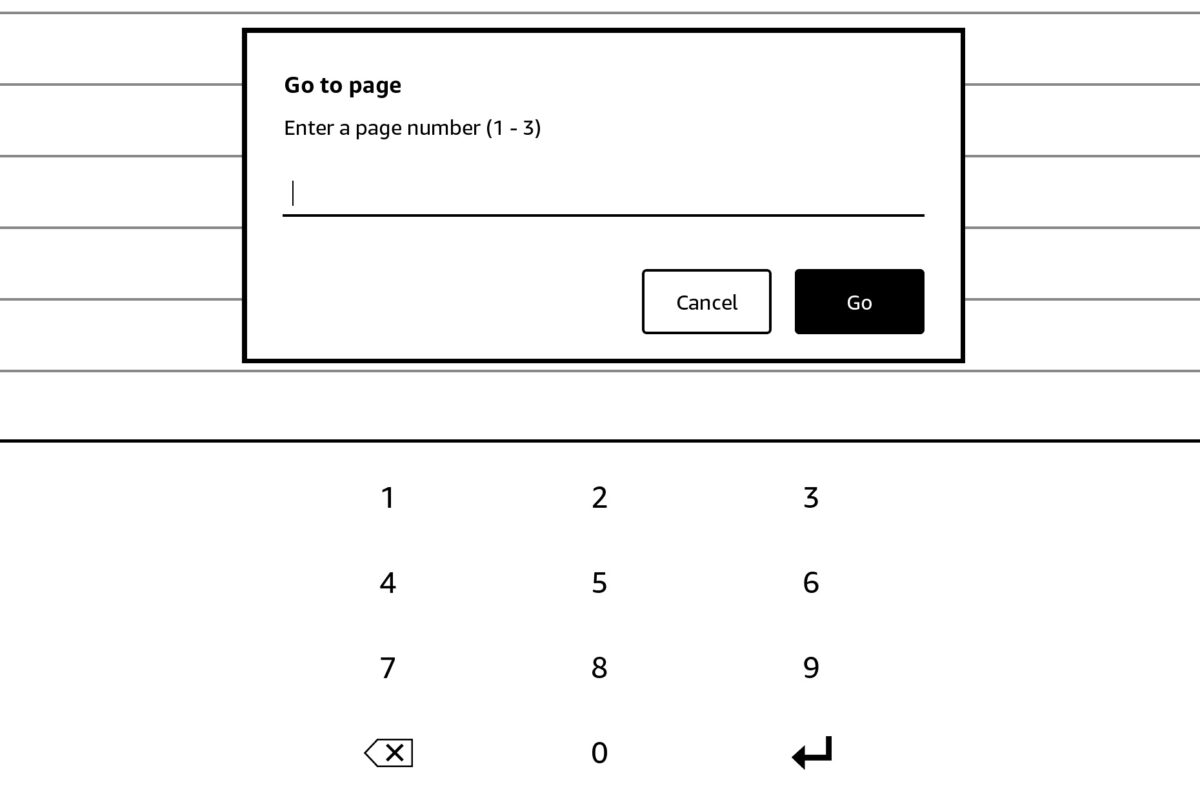
Kinde Scribe – idź do strony
Pozostałe funkcje notatek
Onyx Boox:
- Obszar roboczy – Możliwa jest zmiana wielkości obszaru roboczego, jeśli na ekranie widoczna jest szaro-biała kratka, jest to miejsce poza obszarem roboczym, po którym nie da się pisać.
- Lasso – Zaznaczenie elementu pozwala na zmianę jego rozmiaru i koloru, przeniesienie, obrót oraz odbicie lustrzane, dodanie etykiety, skopiowanie lub wycięcie.
- Przybliżanie – Powiększanie możliwe jest poprzez gest szarpnięcia, za pomocą przycisków oraz suwaka. Poza tym dostępne jest przybliżanie obszarowe oraz dopasowanie do ekranu lub obszaru roboczego.
- Dotyk dłonią – Wyłącza odczytywanie dotyku dłonią, dzięki czemu przypadkowo nie zmienimy ani nie przybliżmy strony.
- Wyszukiwanie w notatce – Pozwala na wyszukiwanie treści w notatkach, rozpoznaje zarówno tekst odręczny, jak i cyfrowy.
- Cofnij i Ponów – Przyciski znajdują się na górnym pasku narzędzi.
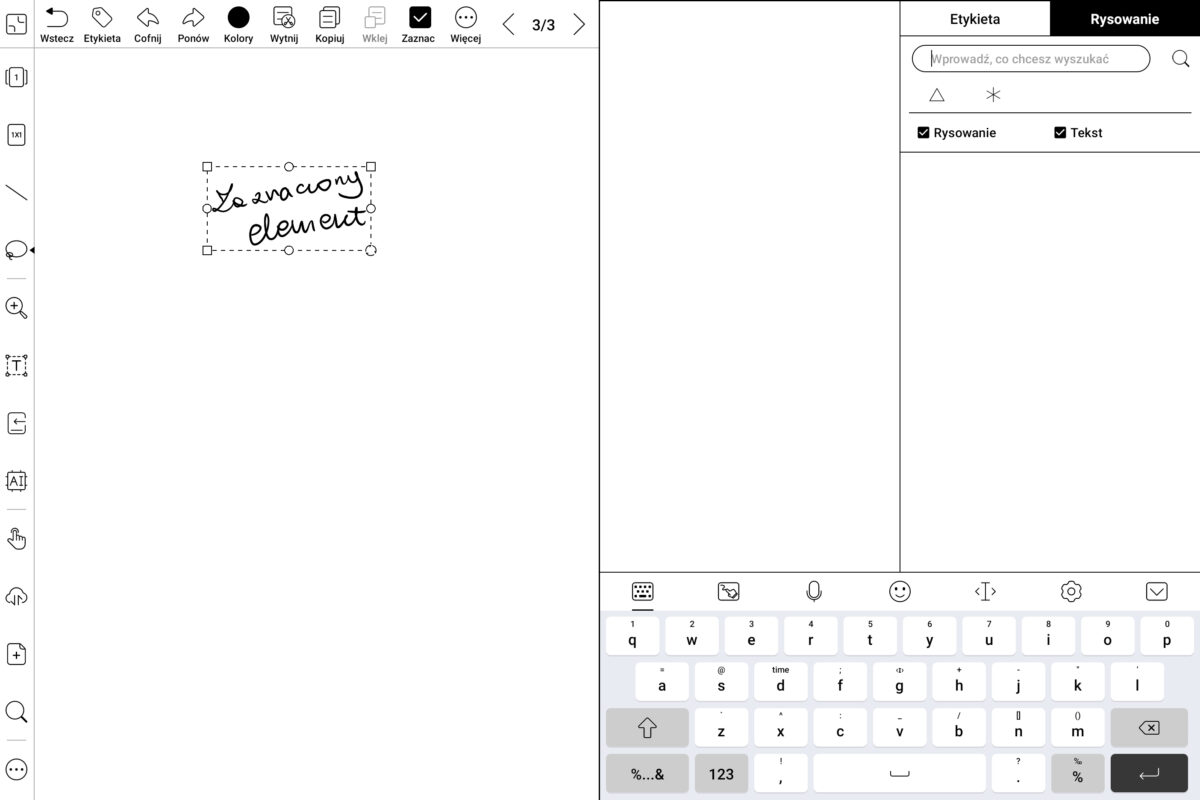
Onyx Boox – pozostałe funkcje
reMarkable 2:
- Znaczniki – Strony notatek można oznaczać, będzie to następnie widoczne po wejściu w widok siatki/listy. Ułatwia to filtrowanie wielostronicowych zapisków i wyszukiwanie interesujących nas treści.
- Lasso – Po zaznaczeniu pozwala na zmianę rozmiaru, obracanie, kopiowanie i wycinanie elementów.
- Cofnij i Ponów – Przyciski dostępne są na bocznym pasku narzędzi. Ich działanie możemy również wywołać gestami stuknięcia dwoma (cofnij) lub trzema (ponów) palcami na raz.
- Przybliżanie – Możliwe jest przybliżanie za pomocą gestów szczypnięcia.
- Udostępnianie ekranu – W połączeniu z dedykowana aplikacją na komputer możliwe jest udostępnianie ekranu, w formie transmisji na żywo.
- Wyszukiwanie – Pozwala wyszukać notatki po treści, jednak obsługuje tylko tekst elektroniczny.
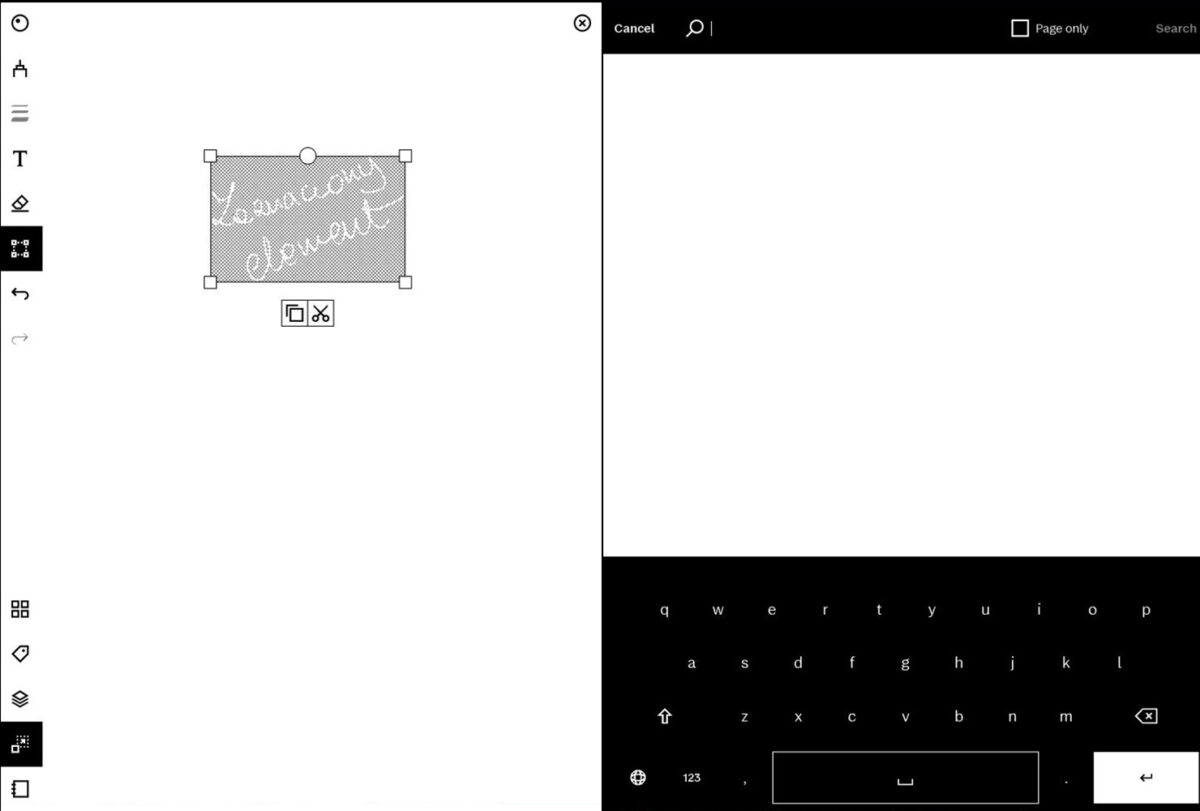
reMarkable – pozostałe funkcje
Kindle Scribe:
- Cofnij i Ponów – Przyciski dostępne na bocznym pasku narzędzi.
Synchronizacja z chmurą
Wszystkie czytniki umożliwiają synchronizację z dedykowaną chmurą, dzięki czemu skopiowane notatki nie zostaną utracone. Synchronizacja odbywa się automatycznie, kiedy e-notatniki są podłączone do sieci Wi-Fi, a my jesteśmy zalogowani na konto odpowiednie dla danego czytnika (Onyx, My reMarkable lub Amazon).
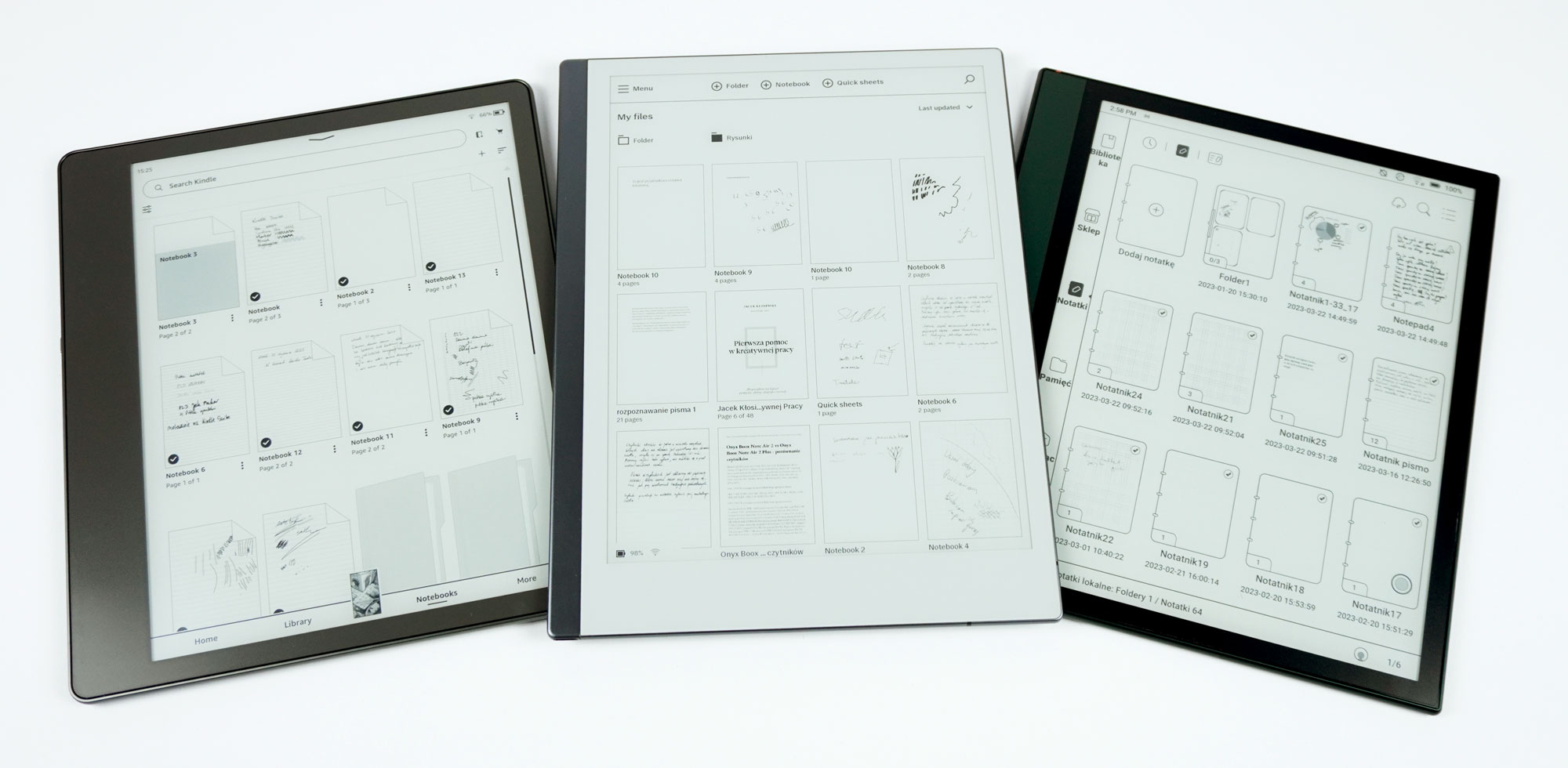
Gdzie znaleźć więcej informacji o czytnikach?
Notowanie w książkach, przesyłanie plików:
reMarkable 2 vs Onyx Boox Note Air 2
Pierwsze wrażenia Kindle Scribe
Funkcje biblioteki:
reMarkable 2 vs Onyx Boox Note 5
Pierwsze wrażenia Kindle Scribe
Jakie rysiki sprawdzają się do e-notowania (Onyx Boox, reMarkable 2):
Jaki rysik wybrać? Test rysików na czytnikach Onyx Boox i reMarkable 2
Porównanie podzespołów:
reMarkable 2 vs Kindle Scribe vs Onyx Boox Note Air 2
Podsumowanie
Jak widać, czytniki dość mocno różnią się pod względem oferowanych funkcji. Te które na rynku e-notatników są dłużej, reMarkable i Onyx Boox posiadają znacznie więcej funkcji niż pierwszy od firmy Kindle, model Scribe.
Zaczynając od najsłabszego czytnika, Kindle Scribe sprawdzi się dla użytkowników, którzy szukają ograniczonego, dość łatwego w obsłudze notatnika. Notatki nie będą rozbudowane, jednak niewielka liczba funkcji zdecydowanie skróci czas nauki obsługi Kindle Scribe. Bardziej rozbudowane oprogramowanie będzie jednak w większości przypadków znacznie lepszym rozwiązaniem. Z tego względu zdecydowanie polecamy wybór któregoś z dwóch pozostałych e-notatników. Szczególnie, że nawet oferując większe możliwości, wypadają one cenowo bardzo podobnie do Kindle Scribe.
ReMarkable 2 to czytnik, który pomimo tego, że swoją premierą miał już kilka lat temu, nie został przez producenta zapomniany i cały czas otrzymuje nowe aktualizacje. Pod względem notatek jest podobnie rozbudowany co Onyx Boox, jednak nie oferuje takich opcji, jak podświetlenie ekranu, przeglądarka czy Sklep Google Play. Będzie więc idealnym rozwiązaniem dla osób, które szukają e-notatnika, bardzo dobrze spełniającego swoje jedno zadanie, bez oferowania dodatkowych funkcji, które mogą np. być rozpraszające.
Onyx Boox oferuje zdecydowanie największą funkcjonalność, zarówno pod względem aplikacji notatnika, ale też pozostałych elementów oprogramowania. W notatkach nie zabraknie niczego, od wielu pędzli, przez automatyczne kształty, aż po dodawanie załączników – wszystko jest dostępne. Co więcej, oferuje rozbudowane narzędzia biblioteki, wiele ustawień oraz dostęp do Sklepu Google Play. Co za tym idzie, możemy zainstalować na czytniku wszystko, co uznamy za potrzebne.
Autor: K.P.
Testy przeprowadzono na czytniku reMarkable 2 z oprogramowaniem 3.2.2.1581, Kindle Scribe z oprogramowaniem 5.16.1.2.1 oraz Onyx Boox Note Air 2 Plus z oprogramowaniem 3.3.1. Działanie może różnić się w przypadku innych wersji oprogramowania.



„Kindle Scribe:
Funkcja rozpoznawania pisma odręcznego nie jest dostępna”.
Mam wersję 5.16.3.1 i funkcja ta jest już dostępna, po wysłaniu notatki z pismem odręcznym na maila.